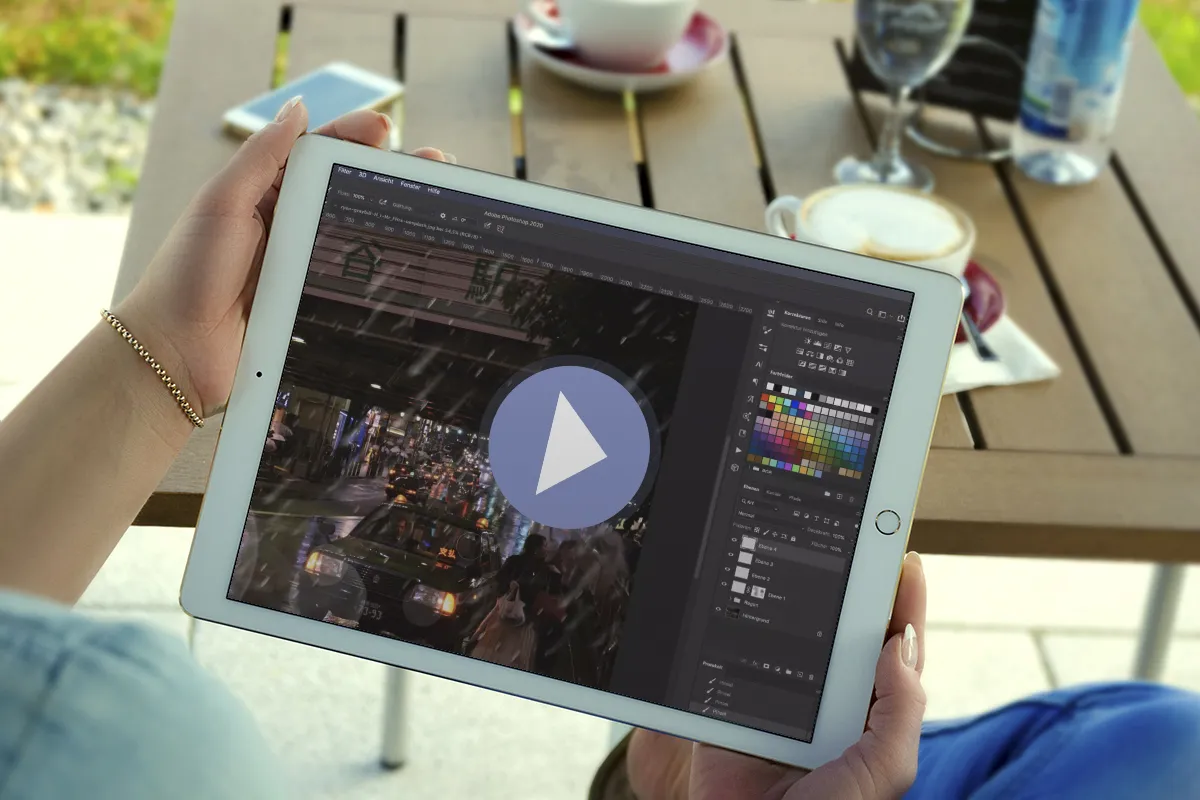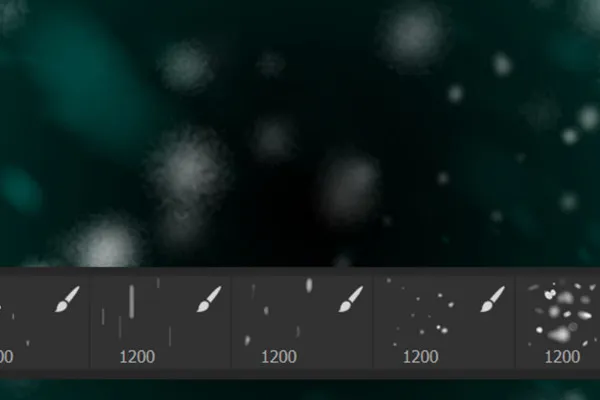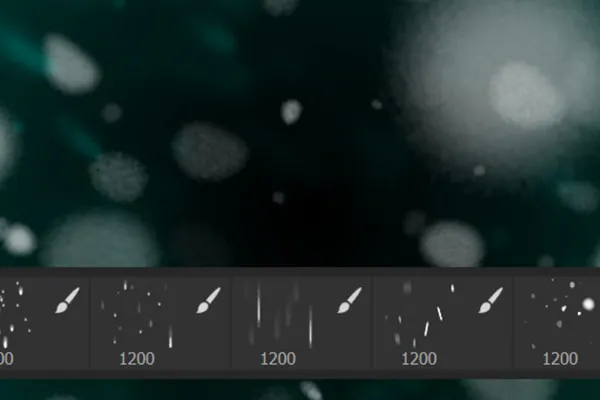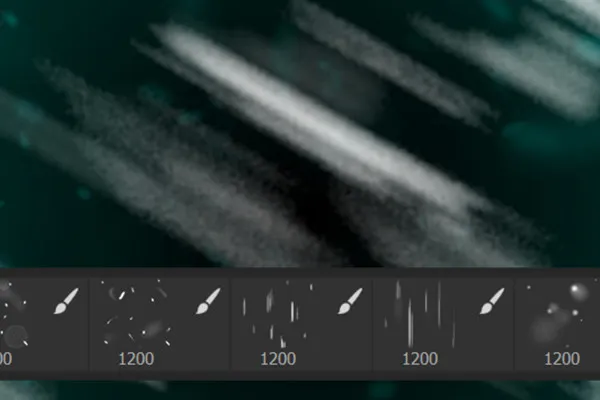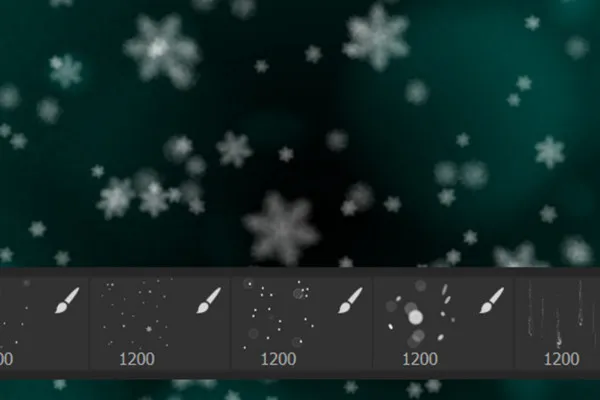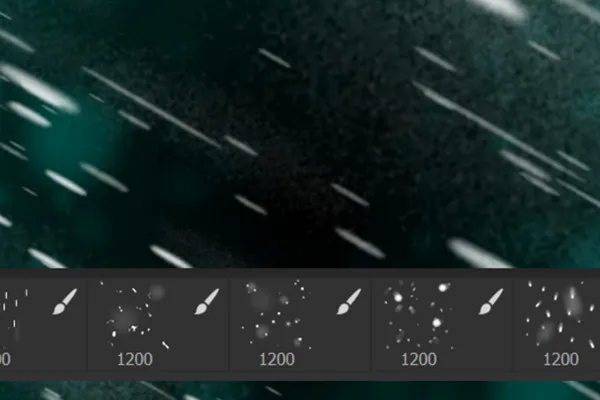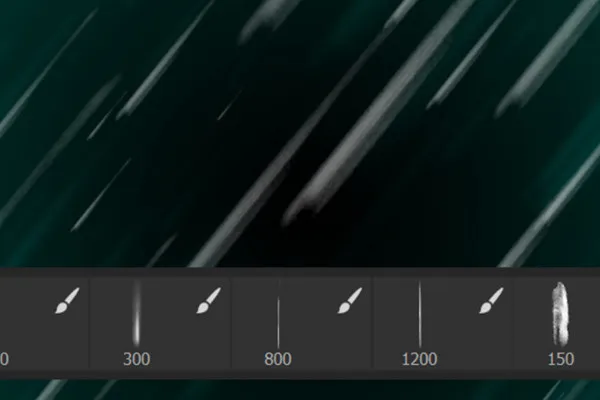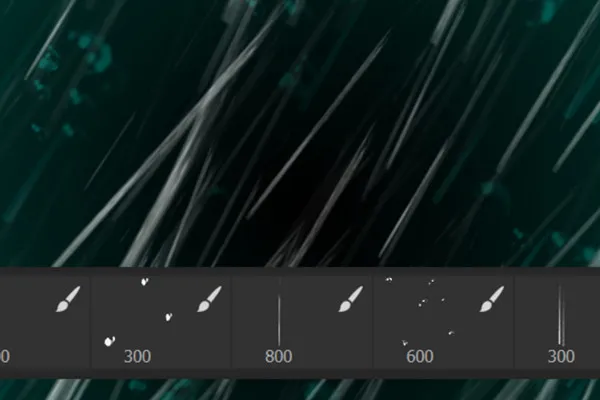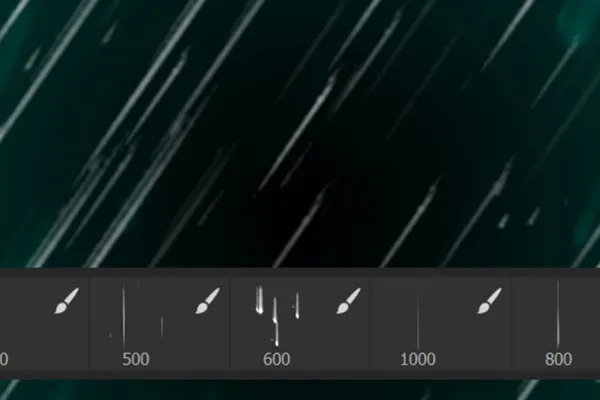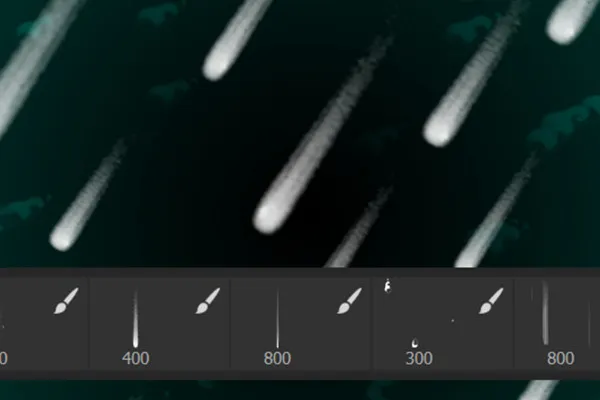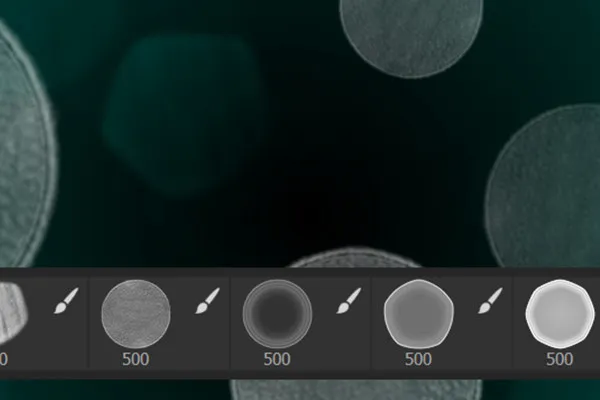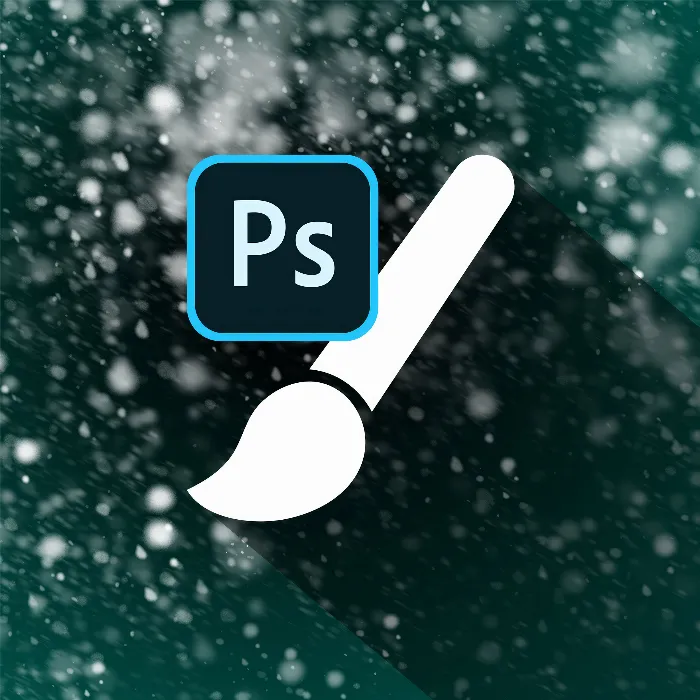
50 Kuas Photoshop untuk bintang salju dan hujan
Sekarang hujan salju atau hujan tebal? Dapatkan 50 kuas Photoshop yang memungkinkan Anda membuat salju turun dan tetesan hujan jatuh. Dengan pengaturan kuas yang sudah disiapkan, Anda hanya perlu mengatur ukurannya, kemudian klik dan seret efeknya ke gambar Anda.
- Klik dan tarik: Beginilah cara menggambar bintang salju dan tetes hujan ke dalam gambar Anda
- Kuas Photoshop dengan efek: pengaturan kuas yang sudah disiapkan untuk hasil yang realistis
- 25 kuas untuk salju, 20 untuk hujan, dan 5 lainnya untuk bercak bokeh atmosferik.
- Download, memuat di Photoshop (dari CS4), sudah mulai turun salju dan hujan.
Sempurna untuk foto-foto musim dingin dan komposisi gambar serta sangat cocok untuk setiap adegan hujan: Dengan kuas ini, kamu sekarang bisa mengontrol cuaca maksimal ke Photoshop!
- Dapat digunakan dengan:
- Isi:
50
Aset/Template
- Lisensi: pribadi dan komersial Hak penggunaan
Contoh penggunaan
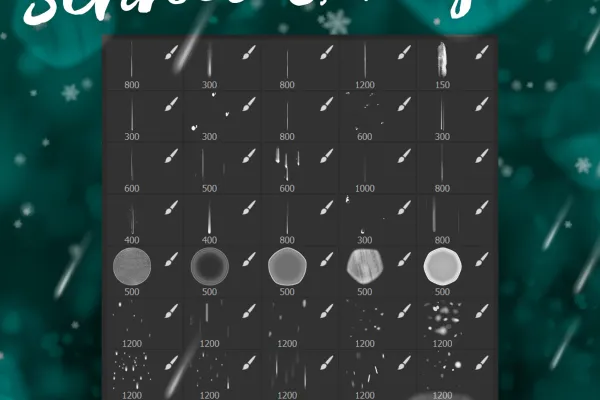



Video bantuan Untuk aplikasi
Sikat Photoshop untuk bintang salju
Kuas Photoshop untuk hujan
Sikat Photoshop untuk efek Bokeh
Detail tentang isi
Menyemprotkan Salju dan Hujan dengan Mudah Menggunakan Kuas di Photoshop
Mudah diaplikasikan dan dapat disesuaikan secara individual - jika kamu ingin membuat salju atau hujan di Photoshop, kamu akan menyukai 50 kuas ini.
Untuk "cuaca gambar" yang terkontrol: butiran salju, tetesan hujan serta efek bokeh
Kuas ini memanfaatkan pengaturan kuas Photoshop. Daripada mengeklik butiran salju dan tetesan hujan satu per satu, kamu bisa menarik rintik salju dan hujan di area yang lebih luas. Gunakan hanya dengan menarik mouse atau, jika mungkin, pena di tablet kamu.
Kamu akan mendapatkan 25 kuas untuk salju, 20 untuk hujan dan 5 lainnya untuk efek bokeh. Gunakan efek ini untuk menyempurnakan keseluruhan tata letak dengan menambahkan kilauan cahaya di sana-sini. Untuk menggunakan kuas ini, impor dengan cara mengklik ganda di Photoshop. Kemudian buka jendela kuas dan pilih butiran salju, tetesan hujan, atau cahaya bokeh yang sesuai. Setelah itu, atur ukurannya dan tarik efek salju dan hujan pada lapisan baru dengan warna yang diinginkan.
Effek yang telah disesuaikan - kebebasan maksimum dalam Photoshop untuk hasil yang realistis
Pengaturan kuas telah disiapkan sedemikian rupa sehingga penggunaan kuas akan memberikan efek yang realistis dan dinamis secara langsung. Selain itu, kamu memiliki kebebasan maksimal untuk membuat salju atau hujan yang sesuai untuk gambar kamu. Beberapa kemungkinan dasar adalah:
- Efek kedalaman: Aplikasikan salju atau hujan pada tiga lapisan. Di lapisan bawah, letakkan butiran kecil untuk latar belakang dan sedikit mengaburkannya. Di lapisan atas, taruh beberapa butiran yang lebih besar untuk foreground, dan juga mengaburkan sedikit. Butiran salju atau tetesan hujan di lapisan tengah akan menjadi fokus dan tetap tajam. Eksplorasi dengan Opacity pada efek ini juga.
- Perubahan arah: Buka Pengaturan Kuas. Di sini kamu dapat menyesuaikan semua parameternya. Khususnya, Angle adalah yang paling penting untuk menentukan arah jatuh dari salju dan hujan.
- Kepekatn efek: Seberapa tebal salju dan hujan yang dihasilkan bisa diatur melalui Spacing. Semakin tinggi nilainya, semakin sedikit butiran salju atau tetesan hujan.
Petunjuk Lain untuk Menggunakan Setelan Kuas
Selain kemungkinan yang disebutkan di atas, ada berbagai pengaturan kuas di Photoshop seperti Roundness, parameter Jitter untuk Size, Angle, dan Roundness, Scatter atau Transfer yang bisa kamu manfaatkan untuk penyesuaian.
Tips Penting: Pilih salah satu kuas dari paket ini. Buka Pengaturan Kuas. Simpan terlebih dahulu sebuah setelan kuas baru, lalu pilih untuk penyesuaian lebih lanjut. Dengan begitu, kamu akan menghindari resiko menimpa pengaturan kuas yang ada di dalam paket ini.
Gunakan juga filter seperti Blur Gerak untuk efek kedalaman tambahan atau kerjakan dengan masker untuk memperkenalkan variasi lokal. Lihat video panduan di atas untuk informasi lebih lanjut.
Pengguna lain juga tertarik
Umumkan perayaan Natal!
Pilih dari 8 desain modern
Motif untuk seluruh area
Hanya unduh dan sesuaikan
Seni bukan sopan.
Mulailah pertunjukan kembang api desain!
Ornamen setengah nada yang indah
Siap sepenuhnya dan dapat diedit